win10关闭打印机服务 在哪里能找到win10打印机服务关闭选项
更新时间:2024-02-27 11:35:15作者:yang
在使用Windows 10操作系统时,我们经常会遇到一些需要关闭打印机服务的情况,无论是出于系统优化的需要,还是为了解决一些打印机故障,关闭打印机服务都是一个常见的操作。有些用户可能会遇到找不到关闭选项的问题,不知道该如何进行操作。究竟在哪里能找到Win10打印机服务关闭选项呢?下面我们就来详细了解一下。
方法如下:
1.在Windows10桌面,依次点击“开始/Windows系统/控制面板”菜单项。
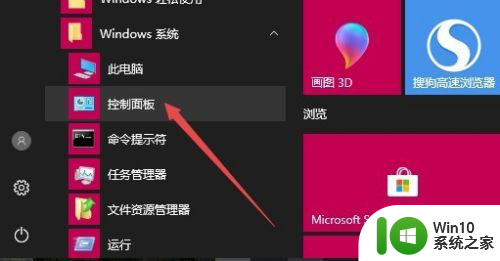
2.在打开的控制面板窗口中点击右上角的“查看方式”下拉菜单,在弹出菜单中点击“大图标”菜单项。
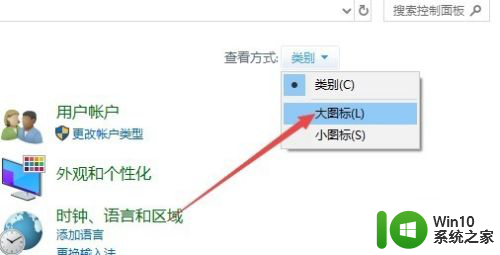
3.找到“管理工具”图标,点击后打开管理工具窗口。
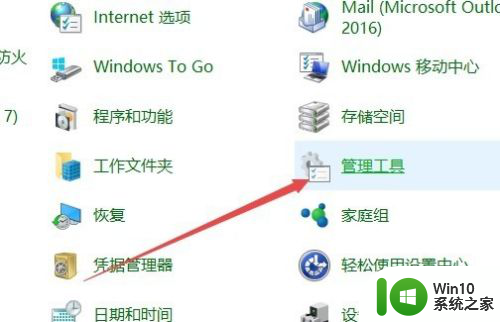
4.在打开的管理工具窗口中,找到“服务”图标,点击该图标打开服务窗口。

5.在打开的服务窗口中,找到Print Spooler服务项,右键点击该项,在弹出菜单中点击“停止”按钮就可以了。
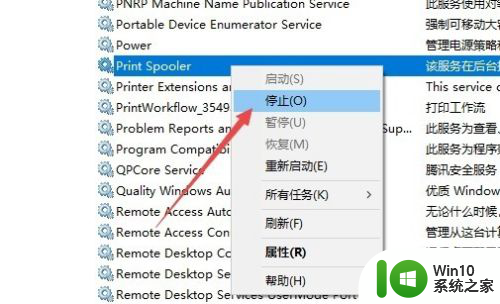
6.当然了,也可以双击上面的服务项,然后在弹出的窗口中点击停止按钮即可。

以上是关闭win10打印机服务的全部内容,有遇到相同问题的用户可参考本文中介绍的步骤进行修复,希望对大家有所帮助。
win10关闭打印机服务 在哪里能找到win10打印机服务关闭选项相关教程
- 打印服务怎么设置启动 win10打印服务关闭怎么启动
- win10启动打印机服务命令 Win10 如何快速重启打印服务
- 教你关闭win10没用的服务 win10关闭哪些不需要的服务
- win10不必要的服务哪些可以关闭 win10不必要的服务关闭方法
- win10关闭家庭组服务的步骤 如何在win10中关闭家庭组服务
- win10打开pdf打印服务的方法 win10怎么打开pdf打印服务
- win10启用打印服务的方法 win10怎么开启打印服务
- win10系统服务关闭列表 如何关闭win10系统中不必要的服务
- win10重启打印服务 Win10系统打印服务重启方法
- win10提示打印机rpc服务器不可用处理方法 win10打印机rpc服务器不可用怎么办
- win10提示打印机rpc服务器不可用解决方法 win10打印机RPC服务器不可用怎么办
- win10系统如何关闭antimalware服务 antimalware服务关闭方法 win10系统
- 蜘蛛侠:暗影之网win10无法运行解决方法 蜘蛛侠暗影之网win10闪退解决方法
- win10玩只狼:影逝二度游戏卡顿什么原因 win10玩只狼:影逝二度游戏卡顿的处理方法 win10只狼影逝二度游戏卡顿解决方法
- 《极品飞车13:变速》win10无法启动解决方法 极品飞车13变速win10闪退解决方法
- win10桌面图标设置没有权限访问如何处理 Win10桌面图标权限访问被拒绝怎么办
win10系统教程推荐
- 1 蜘蛛侠:暗影之网win10无法运行解决方法 蜘蛛侠暗影之网win10闪退解决方法
- 2 win10桌面图标设置没有权限访问如何处理 Win10桌面图标权限访问被拒绝怎么办
- 3 win10关闭个人信息收集的最佳方法 如何在win10中关闭个人信息收集
- 4 英雄联盟win10无法初始化图像设备怎么办 英雄联盟win10启动黑屏怎么解决
- 5 win10需要来自system权限才能删除解决方法 Win10删除文件需要管理员权限解决方法
- 6 win10电脑查看激活密码的快捷方法 win10电脑激活密码查看方法
- 7 win10平板模式怎么切换电脑模式快捷键 win10平板模式如何切换至电脑模式
- 8 win10 usb无法识别鼠标无法操作如何修复 Win10 USB接口无法识别鼠标怎么办
- 9 笔记本电脑win10更新后开机黑屏很久才有画面如何修复 win10更新后笔记本电脑开机黑屏怎么办
- 10 电脑w10设备管理器里没有蓝牙怎么办 电脑w10蓝牙设备管理器找不到
win10系统推荐
- 1 番茄家园ghost win10 32位官方最新版下载v2023.12
- 2 萝卜家园ghost win10 32位安装稳定版下载v2023.12
- 3 电脑公司ghost win10 64位专业免激活版v2023.12
- 4 番茄家园ghost win10 32位旗舰破解版v2023.12
- 5 索尼笔记本ghost win10 64位原版正式版v2023.12
- 6 系统之家ghost win10 64位u盘家庭版v2023.12
- 7 电脑公司ghost win10 64位官方破解版v2023.12
- 8 系统之家windows10 64位原版安装版v2023.12
- 9 深度技术ghost win10 64位极速稳定版v2023.12
- 10 雨林木风ghost win10 64位专业旗舰版v2023.12